
Cuprins:
- Provizii
- Pasul 1: Pregătiți toate componentele necesare
- Pasul 2: conectați acești pini la catodul panoului. (gnd, RW și LED). Notă: conectați pinul LED care se află la marginea acestuia și cel de lângă el, va fi utilizat în curând
- Pasul 3: Conectați acești pini la anodul panoului. (VCC și LED Pin the One Before the Final Pin + Resistor)
- Pasul 4:
- Pasul 5:
- Pasul 6: Conectați primul pin al potențiometrului la catodul panoului, conectați al treilea pin al potențiometrului la anodul panoului și conectați al doilea pin al potențiometrului la pinul VD al ecranului LED
- Pasul 7: Conectați pinul drept al senzorului de temperatură la catodul panoului, conectați pinul stâng la anodul panoului și conectați pinul din mijloc la A0 al Arduino
- Pasul 8:
- Autor John Day [email protected].
- Public 2024-01-30 11:42.
- Modificat ultima dată 2025-01-23 15:04.
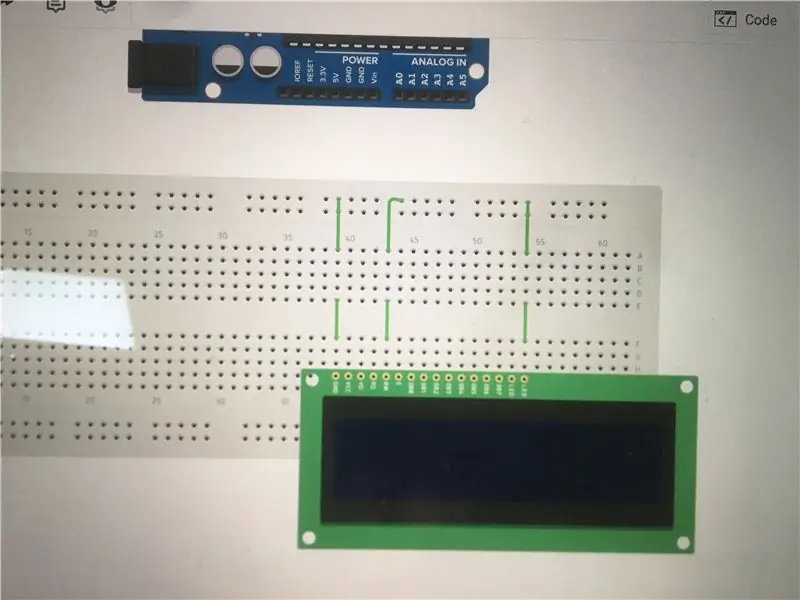

În acest proiect, vom realiza un circuit folosind unele componente precum Arduino, senzor de temperatură, etc. și puteți edita acel moment în cod, iar când temperatura atinge o anumită cifră, lumina LED-ului RGB va fi schimbată într-una dintre aceste culori roșu, verde, albastru, albastru deschis, violet sau galben.
Cablarea circuitului va dura aproximativ 30 de minute în medie, deci nu este greu să o faci. Și codarea va dura aproximativ 10 minute pentru a o termina. Pentru simularea circuitului dvs., puteți utiliza tinakercad pentru a vă asigura că circuitul pe care l-ați făcut este corect. Senzorul de temperatură va fi responsabil pentru trimiterea temperaturii curente către microcontroler, în acest caz, microcontrolerul este un Arduino, senzorul de temperatură detectează fenomene analogice și este gradul vremii și este analog atunci gradul în tensiuni, pentru că este limbajul pe care îl înțeleg computerele în general și apoi transformă semnalele de tensiuni analogice în singuri digitale, deoarece microcontrolerul este digital și vremea este digitală, așa că avem nevoie de ceva pentru a converti semnalul analogic într-unul digital pentru a face microcontrolerul să îl puteți citi. Ecranul LCD va fi responsabil pentru vizualizarea gradului de temperatură atât în grade Celsius, cât și Fahrenheit.
Provizii
Componente:
Pană de pâine
Jumpers
Arduino Uno
Sursă de 5V DC
4x rezistor
LED RGB
. • • Sursă 5V DC.
Ecran LCD 16 * 2
Potențiometru de 10 Kiloohms
Senzor de temperatură LM35
Pasul 1: Pregătiți toate componentele necesare
Pasul 2: conectați acești pini la catodul panoului. (gnd, RW și LED). Notă: conectați pinul LED care se află la marginea acestuia și cel de lângă el, va fi utilizat în curând
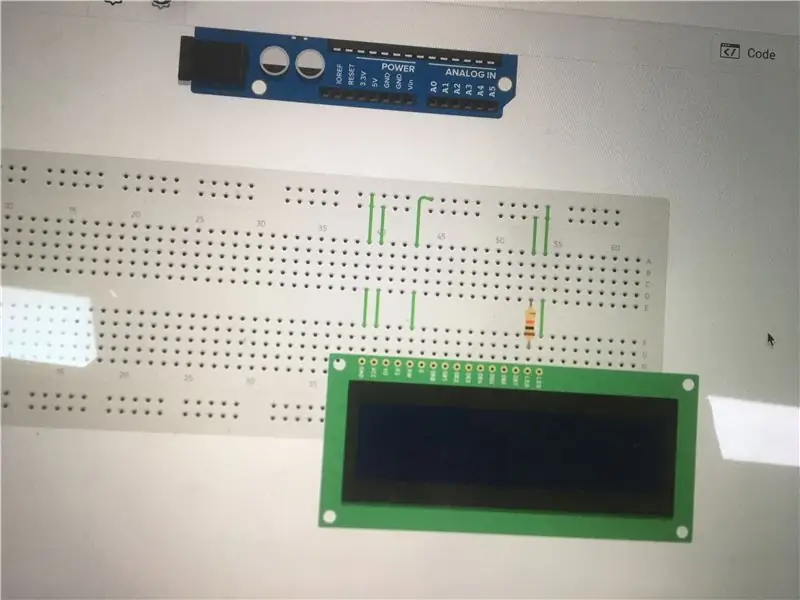
Pasul 3: Conectați acești pini la anodul panoului. (VCC și LED Pin the One Before the Final Pin + Resistor)
Important: vă rog, uitați să puneți un rezistor în conexiunea * serie * cu știftul LED al ecranului LED pentru a nu cauza deteriorarea ecranului LED.
Pasul 4:
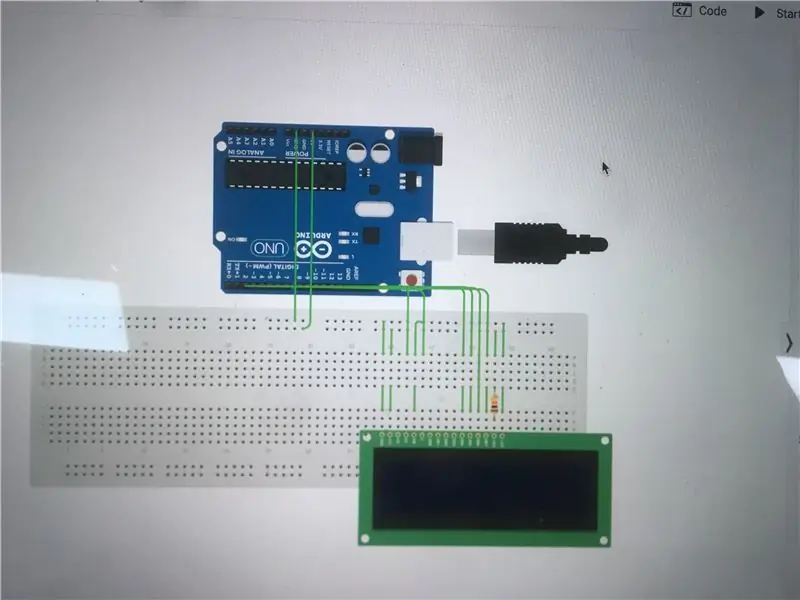
Conectați pinul RS la pinul „12” al Arduino. Conectați pinul RW la pinul „11” al Arduino. Conectați pinul DB4 la pinul „5” al Arduino. Conectați pinul DB5 la pinul „4” al Arduino. Conectați pinul DB6 la pinul „3” al Arduino. Conectați pinul DB7 la pinul „2” al Arduino.
Pasul 5:
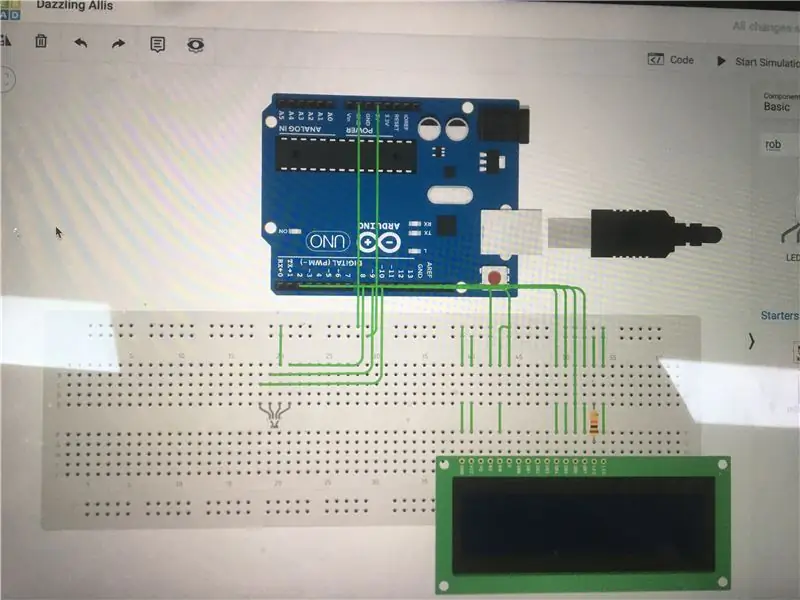
Conectați pinul roșu al LED-ului RGB la pinul „8” al Arduino. Conectați pinul albastru al LED-ului RGB la pinul „9” al Arduino.
Conectați pinul verde al LED-ului RGB la pinul „10” al Arduino. Conectați știftul catodic al LED-ului RGB la știftul catodic al panoului. NU uitați să puneți un rezistor pe fiecare pin al ledului RGB, cu excepția pinului catodic.
Pasul 6: Conectați primul pin al potențiometrului la catodul panoului, conectați al treilea pin al potențiometrului la anodul panoului și conectați al doilea pin al potențiometrului la pinul VD al ecranului LED
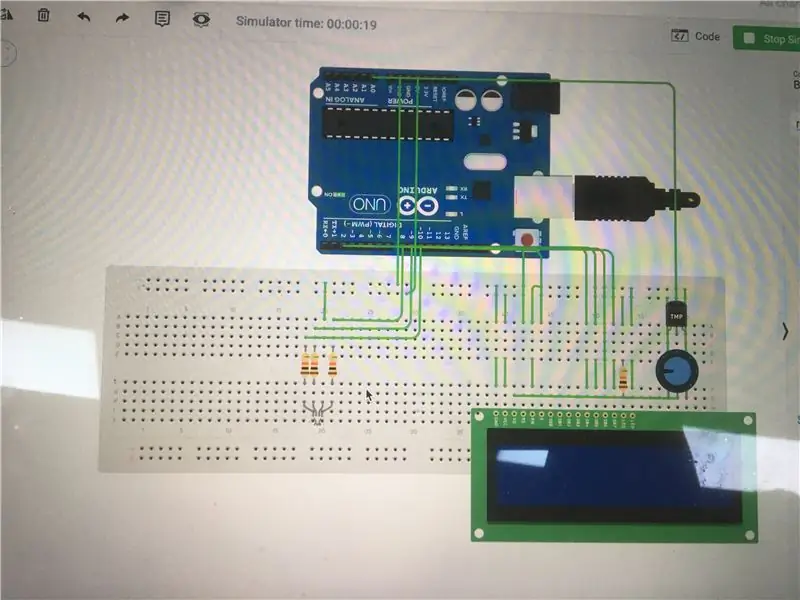
Pasul 7: Conectați pinul drept al senzorului de temperatură la catodul panoului, conectați pinul stâng la anodul panoului și conectați pinul din mijloc la A0 al Arduino
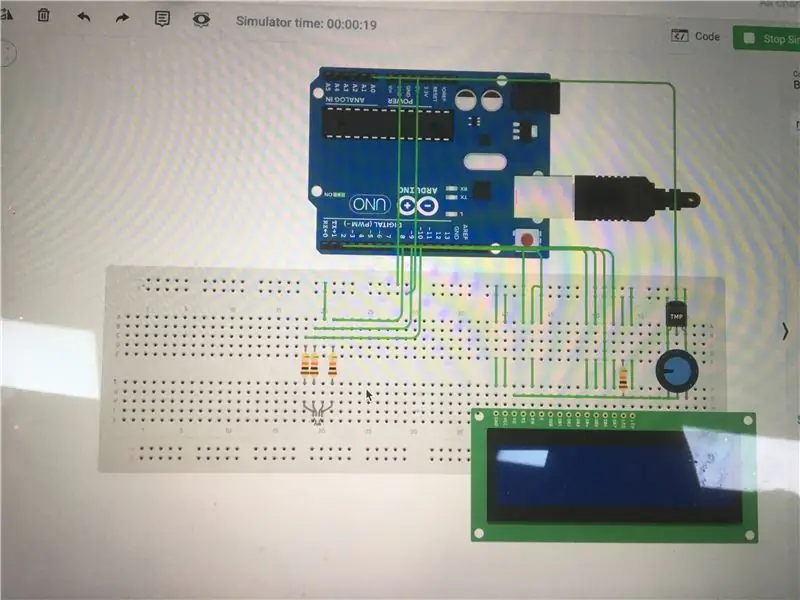
Pasul 8:
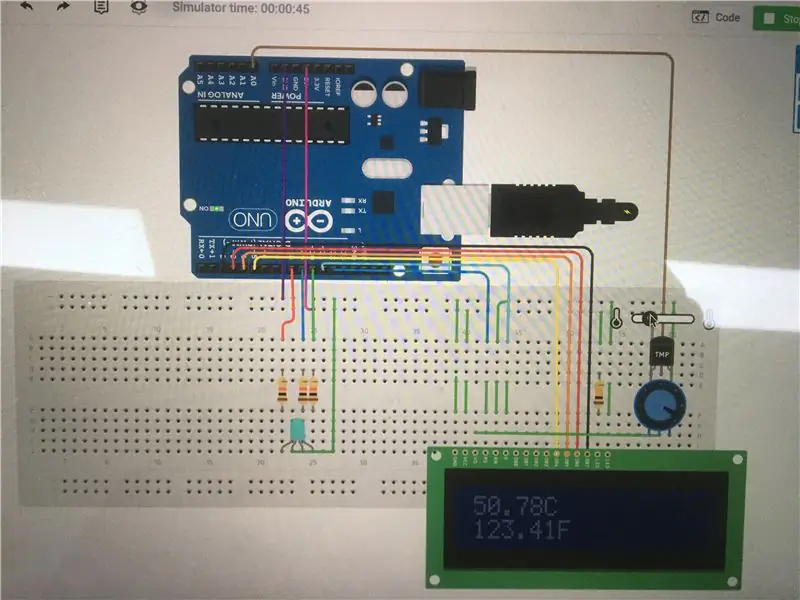
Conectați pinul de 5V al Arduino la anodul plăcii și conectați GND-ul Arduino la catodul plăcii.
Potențiometrul la catodul panoului de măsurare, conectați al treilea pin al potențiometrului la anodul panoului de pană și conectați cel de-al doilea pin al potențiometrului la pinul VD al ecranului cu LED-uri.
Recomandat:
M5STACK Cum se afișează temperatura, umiditatea și presiunea pe M5StickC ESP32 folosind Visuino - Ușor de făcut: 6 pași

M5STACK Cum se afișează temperatura, umiditatea și presiunea pe M5StickC ESP32 folosind Visuino - ușor de făcut: În acest tutorial vom învăța cum să programăm ESP32 M5Stack StickC cu Arduino IDE și Visuino pentru a afișa temperatura, umiditatea și presiunea utilizând senzorul ENV (DHT12, BMP280, BMM150)
Cum se afișează ritmul cardiac pe ecranul STONE cu Ar: 31 de pași

Cum se afișează ritmul cardiac pe ecranul STONE cu Ar: scurtă introducere În urmă cu ceva timp, am găsit un modul senzor de ritm cardiac MAX30100 la cumpărături online. Acest modul poate colecta date de oxigen din sânge și de ritm cardiac ale utilizatorilor, care sunt, de asemenea, simple și convenabile de utilizat. Conform datelor, am constatat că acolo
Cum să înlocuiți mini ecranul, ecranul LCD și carcasa iPad-ului: 12 pași

Cum să înlocuiți ecranul, ecranul LCD și carcasa dvs. iPad Mini: Când ecranul de pe iPad mini se rupe, acesta poate fi o soluție costisitoare în orice loc de reparații. De ce să nu economisești niște bani și să înveți în același timp o nouă abilitate minunată? Aceste instrucțiuni vă vor ghida de la începutul reparației până la sfârșitul reparației
Cronometru Arduino folosind ecranul LCD I2C: 5 pași

Cronometru Arduino Utilizarea I2C LCD: În acest proiect vă voi învăța să utilizați un afișaj LCD și un Arduino ca cronometru interactiv. Când proiectul dvs. este terminat cu codul furnizat, ar trebui să arate ca fotografia de mai sus. Mergeți la pasul următor pentru a afla de unde să începeți
Home Automation: Sună o alarmă și afișează pe ecranul LCD când temperatura depășește valoarea pragului: 5 pași

Home Automation: Sună o alarmă și afișează-te pe ecranul LCD când temperatura este peste valoarea pragului: Acest blog va demonstra cum să faci un sistem Home Automation care va începe să sune o alarmă ori de câte ori temperatura depășește valoarea pragului programat. Se va afișa în continuare temperatura curentă a camerei pe ecranul LCD și nevoia de acțiune
